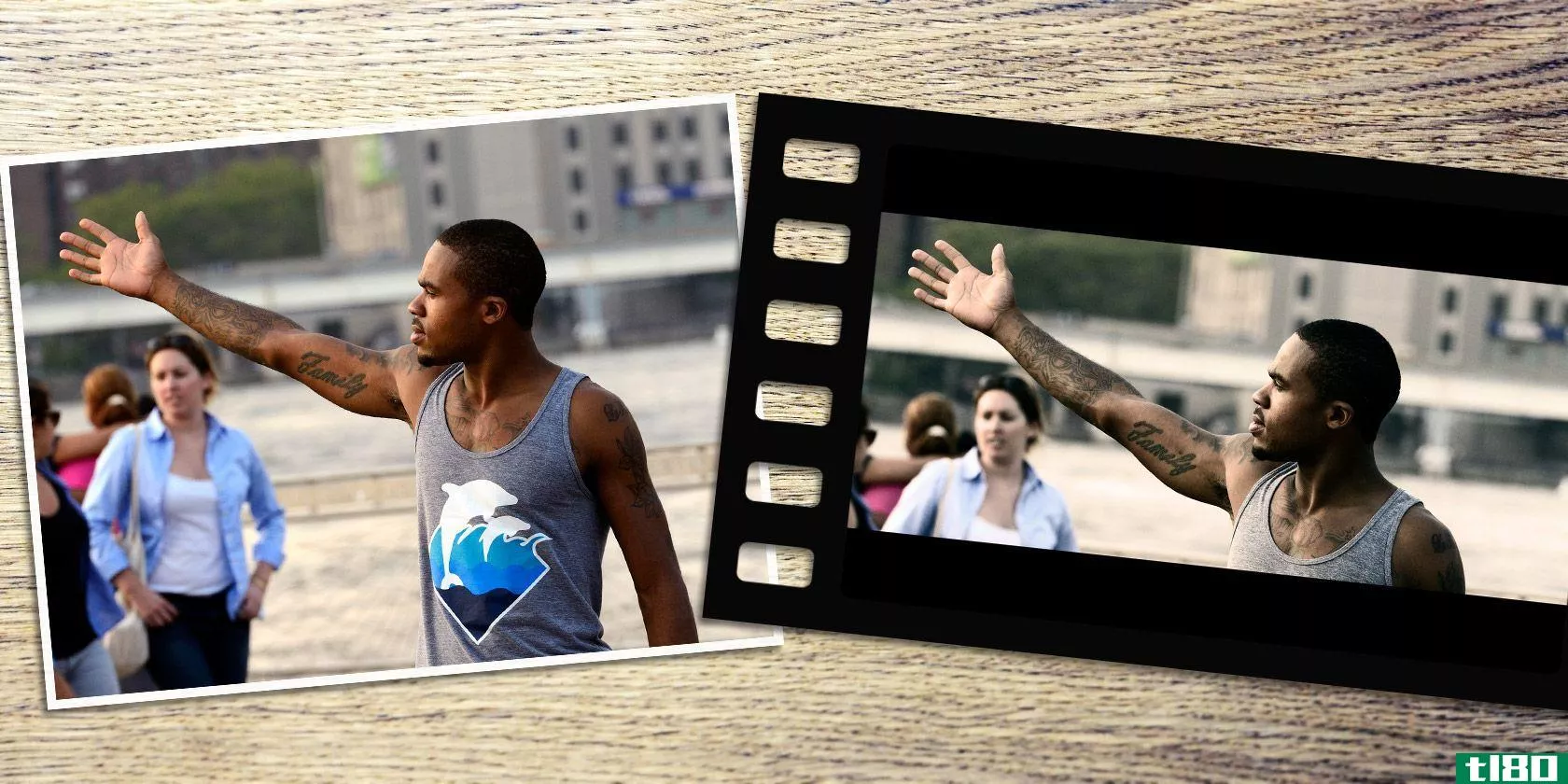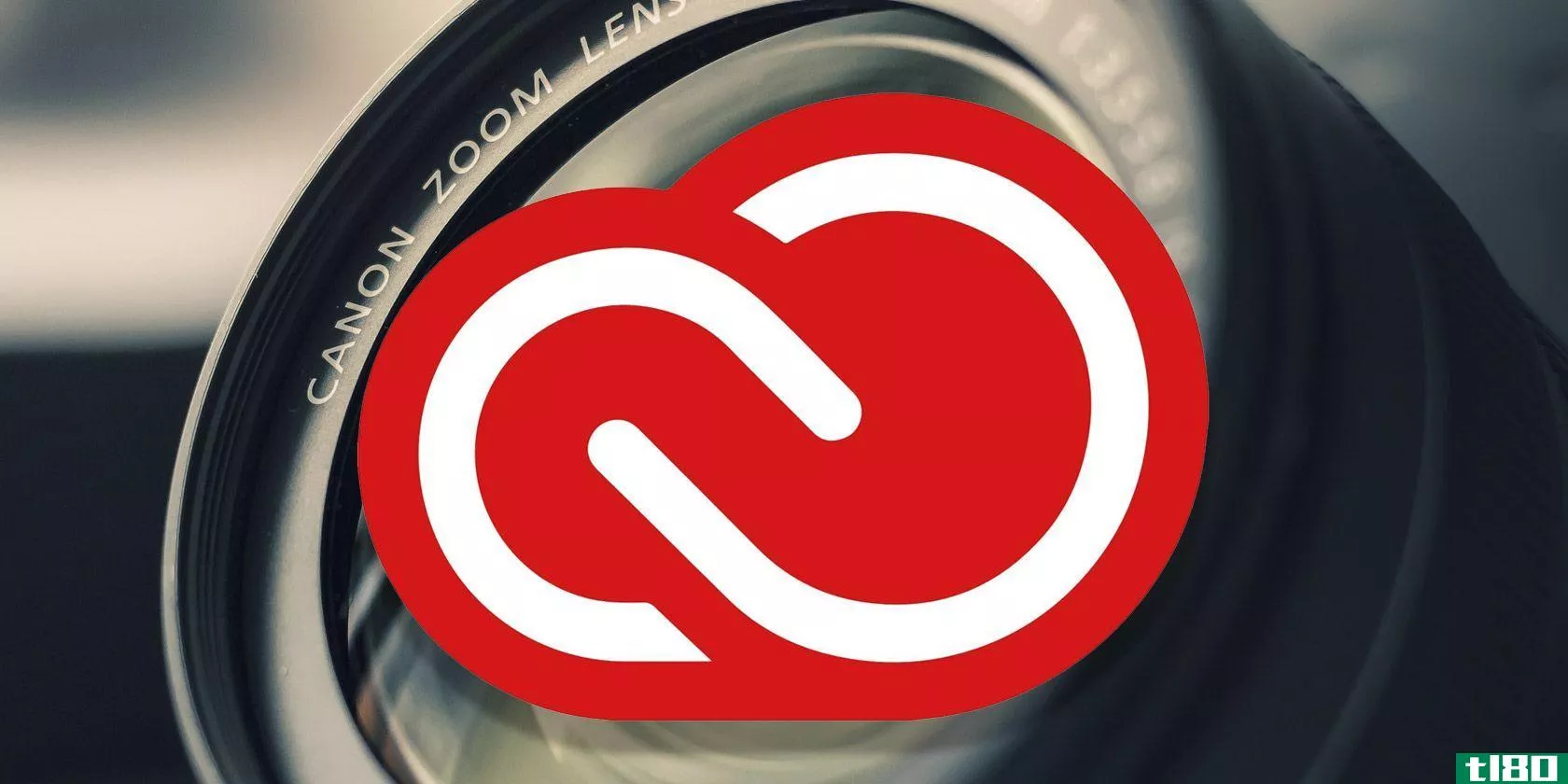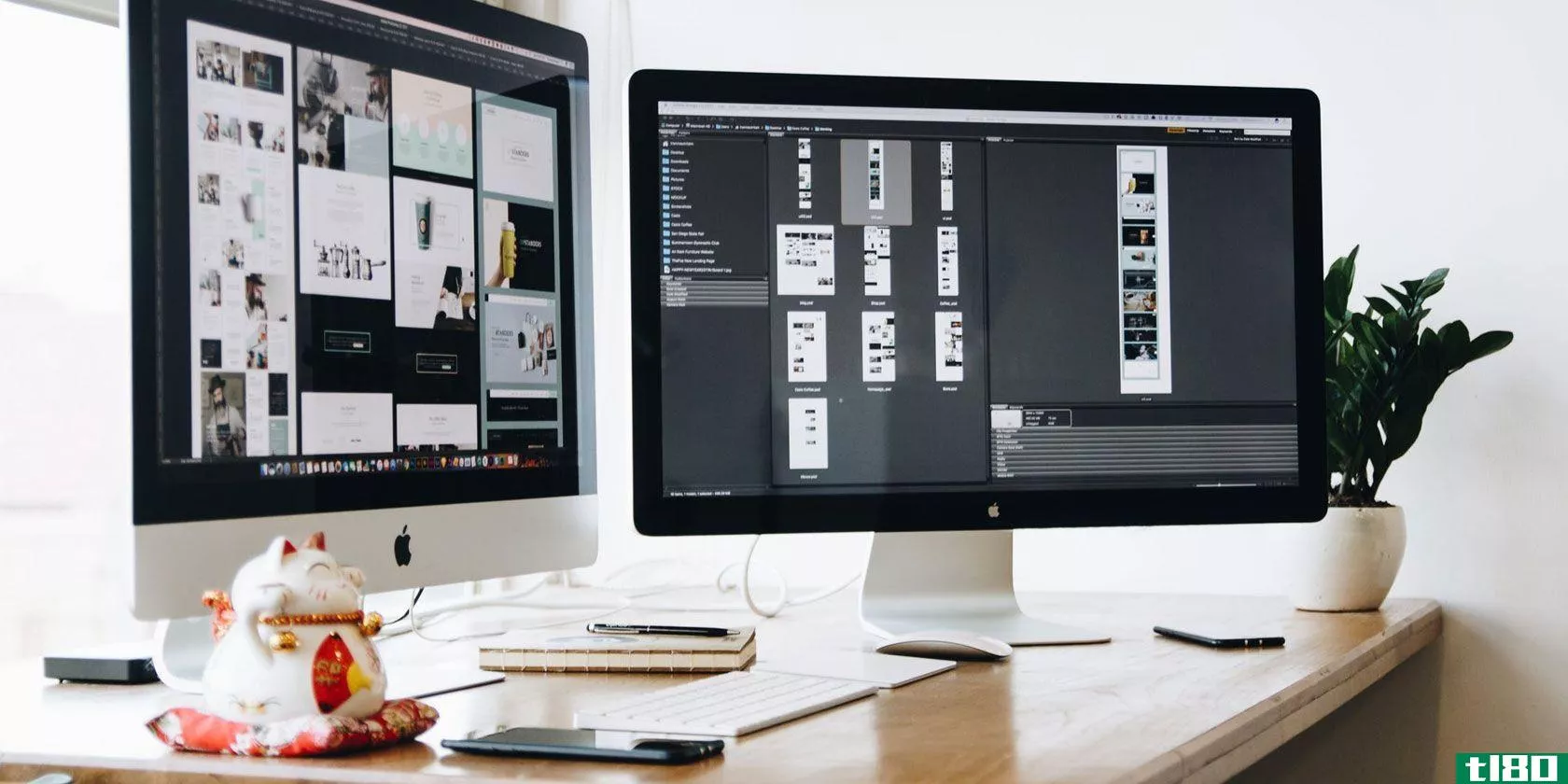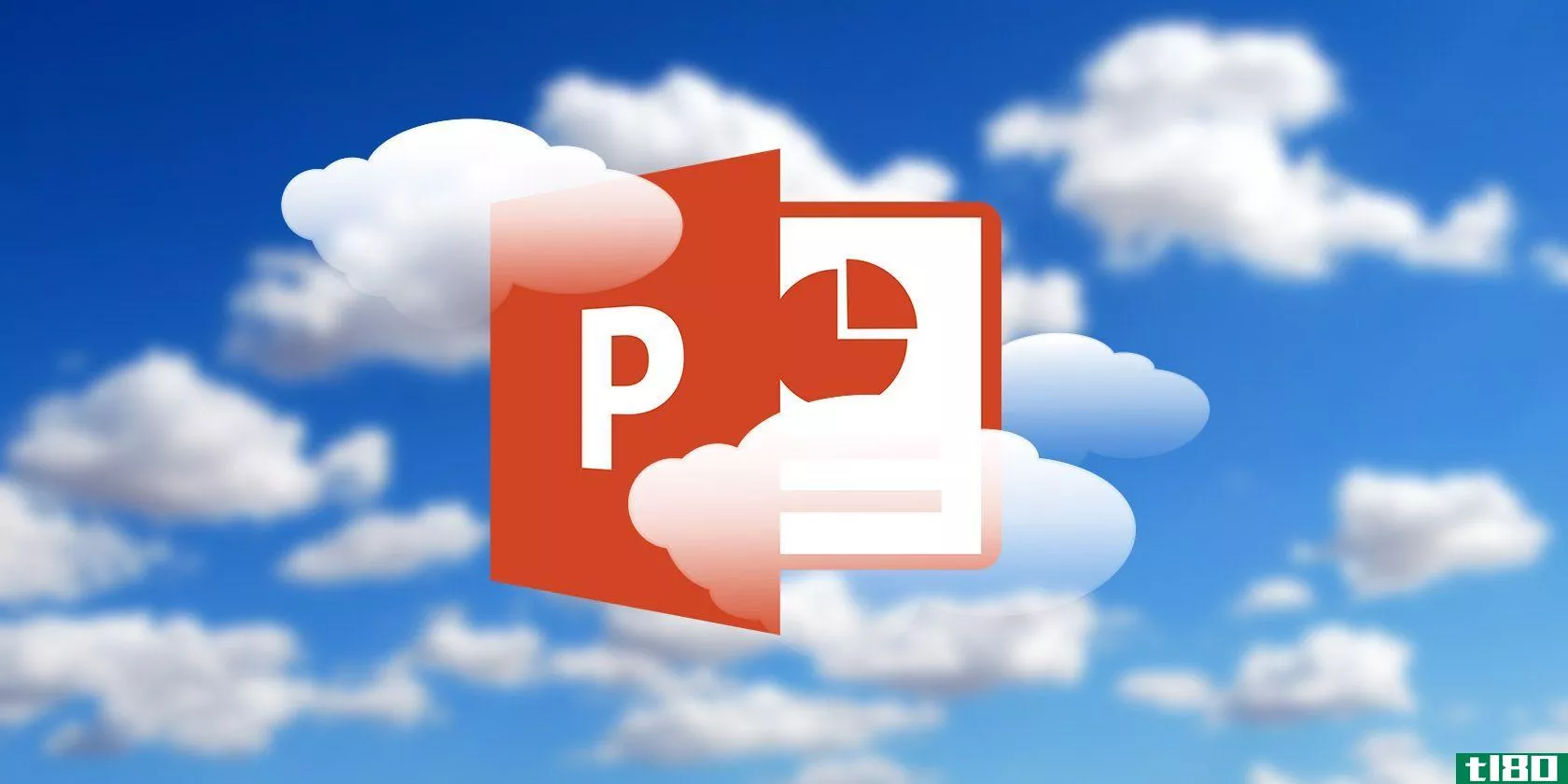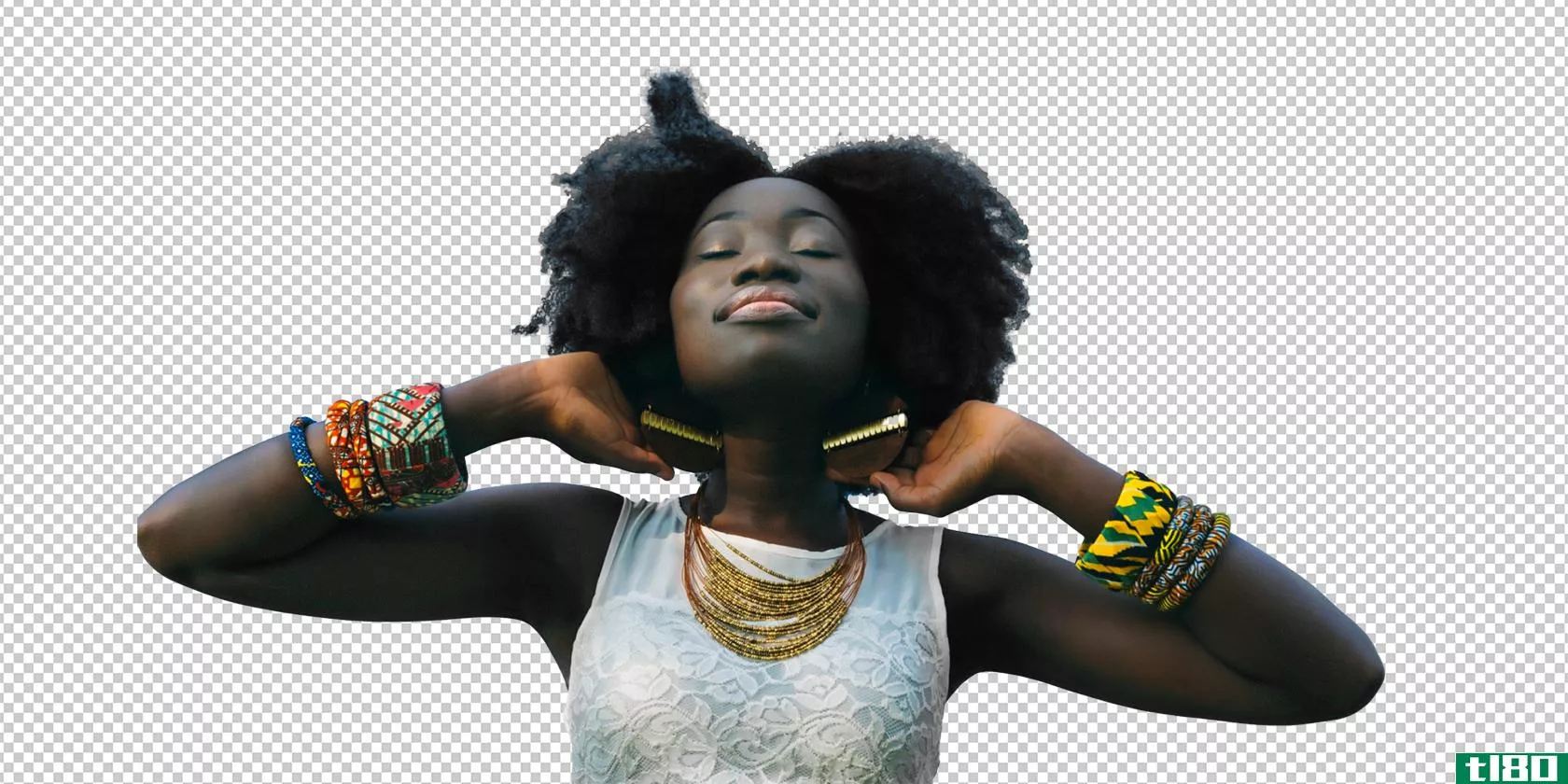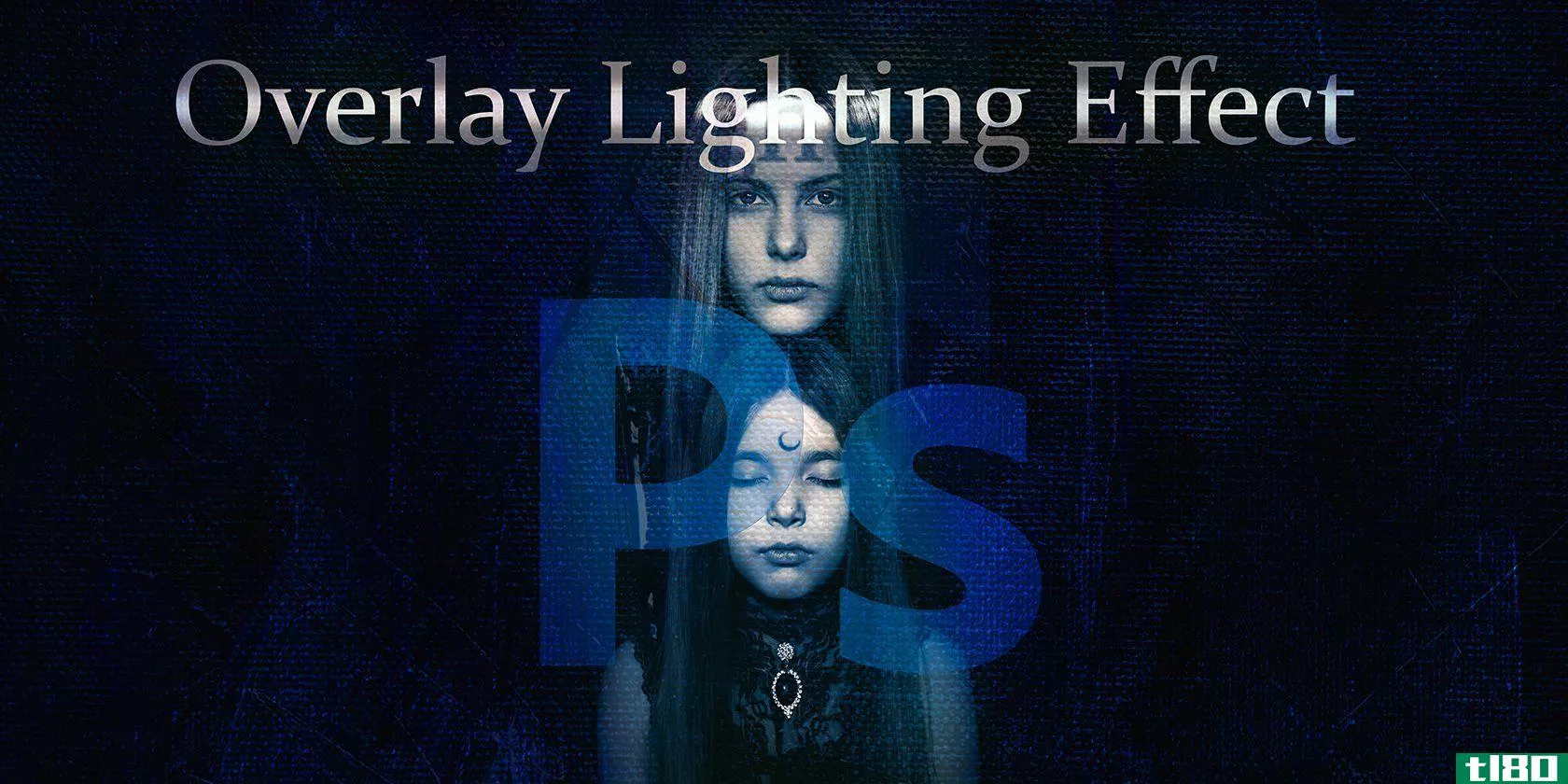如何在photoshop中组合图像以创建梦幻般的合成
Photoshop是世界上**复合材料最好的图片编辑之一。这是因为有几十种有用的工具,在将图像混合在一起时几乎有无限的用途。
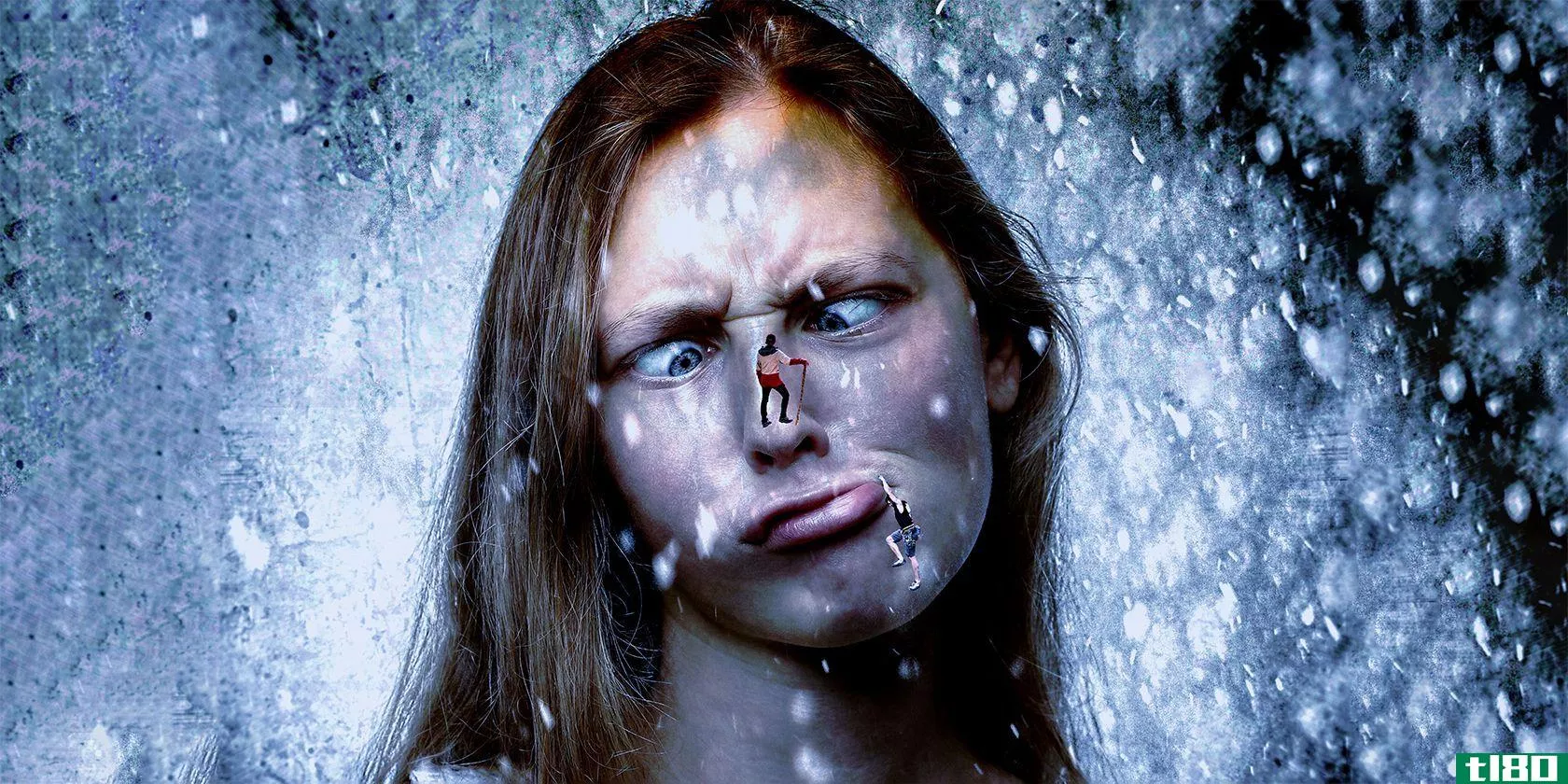
在本教程中,我们将向您展示如何将三个图像组合在一起,以创建一个奇妙的合成。
入门
合成图像由两个或多个图像组成。最好将所有必要的图像文件加载到Photoshop中,使合成过程更容易。
我们将使用三个图像来创建我们的最终合成。您可以从Pexels下载以下图像文件:
- 女人
- 攀岩者1
- 攀岩者2
1从背景中删去主题
**复合材料最常见的任务是从背景中“剔除”你的对象。这就是我们将为每位登山者所做的。
我们的形象,使妇女滑稽的脸将是我们的主要形象,我们将增加一切。
两个登山者都应该遵循这些步骤。一旦它们被剪掉,我们将在本教程的第二部分中把它们添加到**的主要形象中。
- 将攀岩者的图像导入Photoshop后,转到“选择主题”。
- 转到“选择”>;“选择并遮罩”。
- 使用Ctrl和加号(+)键放大图像。然后,使用空格键并用鼠标将图像居中以查看选择的详细信息。默认选择颜色为红色。
- 从左上角菜单中选择第三个笔刷工具。确保加号(+)符号高亮显示。
- 用你的鼠标,在任何应该被选中的区域涂上红色。在这个例子中,一部分人的脚和他的手杖需要油漆。
- 使用括号工具[和]来增加或减少画笔大小。如果犯了错误,请单击Ctrl+Z以撤消以前的操作。
- 转到右侧控制面板底部的“输出到”下拉菜单。
- 选择New Layer with Mask,然后单击OK。
- 你现在应该留下了登山者的切口,只看到一个方格背景表明透明度。对第二个攀登者的图像重复这些步骤。
注:
如果您选择的攀爬者仍然需要工作,您可以按B为笔刷工具绘制缺失的部分或删除不需要的像素。这种工作最好用软刷子。
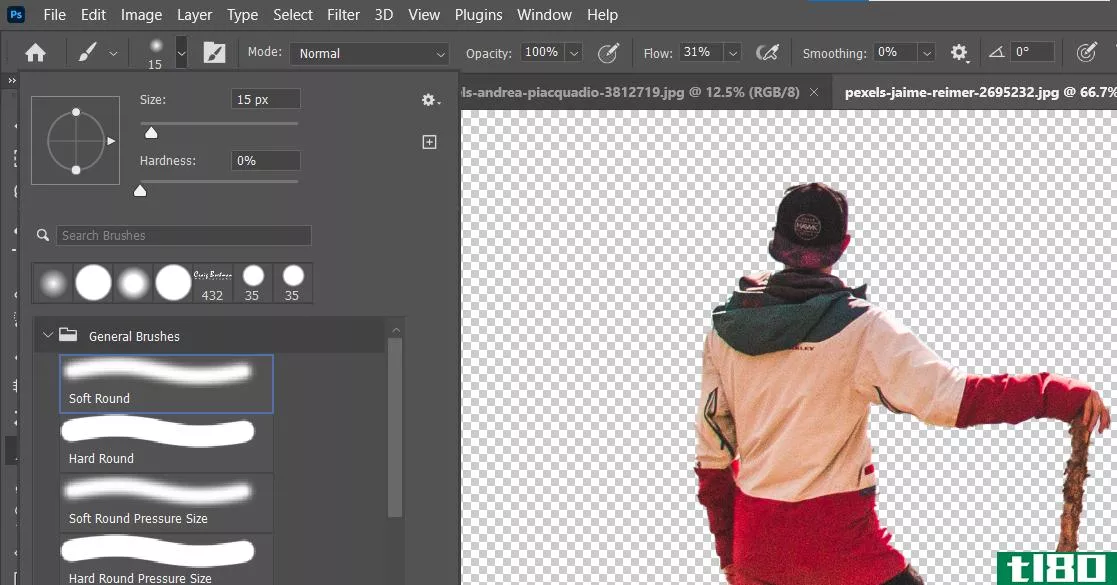
绘制时,确保前景色设置为白色以添加到选择中。或者,将前景色更改为黑色以从选择中删除。切换X键以在颜色之间切换。

请注意,第二张攀岩者图像将要求您在选择过程中或之后使用上述方法进行校正。
2把这三张照片合成在一起
对于合成部分,我们将添加两个登山者的形象的妇女。站着的登山者将被缩小,放在女子的鼻子上。
第二个攀岩者将被放在**嘴唇的右侧。
最后一步,我们将添加效果,将所有元素组合在一起,使其看起来更自然。更高级的用户可能希望继续使用更复杂的技术将这些图像混合在一起,但我们将向您展示如何**一个快速且可通过的版本。
- 把这个女人的图像载入Photoshop。
- 导航到站着的登山者的图像。左键单击它,并按住爬山者的选择层。只需用鼠标将其拖动到屏幕顶部的**文件中。
- 如果操作正确,您的屏幕将切换回**的屏幕。然后,释放左键。一个新的层与登山者将显示在原来的女子形象的顶部。
- 选择攀爬者的背景副本后,按Ctrl+T组合键可使用变换工具。在蓝色矩形内单击,将男子置于女子鼻子上方。使用蓝色盒子上的手柄将这个人缩小到一个微型版本,如下所示。然后,按顶部的复选标记接受更改。
- 接下来,我们将对第二个登山者重复第二步到第四步。但这次,我们将把攀岩者放在女人嘴唇的右侧。你会注意到,我们将不得不翻转图像,以便登山者面向正确的方向。要执行此操作,请按Ctrl+T,在图像中单击鼠标右键,然后选择“水平翻转”。
- 按Ctrl+T,定位第二个爬升者,如图所示。
- 我们将希望裁剪此图像,以便最终图像将更好地显示其所有元素。按C键可打开裁剪工具。选择“Square”作为“ratio”,然后使用控制柄裁剪图像,如图所示。然后,单击复选标记以完成更改。
- 双击手动工具以将图像增大到最大尺寸。
- 使用治疗刷,清理从登山者的选择鬼线。使用括号键[]增加或减小画笔的大小。最好使笔刷的大小足够大,以便在移动时擦除线条。
三。使用anthropics智能照片编辑器增强合成效果
如果你想把你的合成带到下一个层次,最好让图像的所有元素看起来好像它们自然地属于一起。这意味着投入更多的时间来完成完美的合成。
我们可以通过使用智能照片编辑器来实现这一点。它提供了一个****版,您可以在本教程中使用。如果你在试驾后很高兴,可以选择购买。
相关:如何使用Anthropics智能照片编辑器在Photoshop中应用效果
让我们结束这一切!
- 在选中顶部背景副本的情况下,按Shift+Ctrl+Alt+E创建一个所有图层的戳记可见层。
- 在图层1上单击鼠标右键,然后选择“转换为智能对象”。
- 转到Filter>;Anthropics>;智能照片编辑器。
- 在右上角菜单中选择“效果库”。
- 在“搜索”框中,键入Snow,然后按Enter键。
- 选择汤姆的冬季景观。如果您在第一页上没有看到此选项,请在搜索框中键入此选项。选择后,按OK。
- 重新选择效果库,如步骤4所示。滚动到第三页,选择灰色dec rad。如果看不到,请将此文本输入搜索菜单并从中选择。然后,按OK。
- 重新选择效果库,如步骤4所示。转到第八页,选择Cooling Filters by AndrewB2012。如果看不到,请将此文本输入搜索菜单并从中选择。然后,按OK。
- 在菜单顶部,转到“文件”>;“保存并返回”。这会将图像导出回Photoshop。
- 转到Photoshop屏幕右下角的创建新填充层或调整层图标。选择颜色平衡层。
- 在音调下拉菜单中为滑块输入以下值。在“中间色调”下,选择青色/红色:+25、品红/绿色:-20、黄色/蓝色:+20。
- 在“阴影”下,选择青色/红色:-10、品红/绿色:-10、黄色/蓝色:-15。
- 对于“高光”,请选择青色/红色:-20、品红/绿色:+15、黄色/蓝色:-15。
让我们看看我们的幻想合成结果。
之前:

之后:
Photoshop中还有其他工具可以使用混合模式来创建灯光效果。这些简单易用的特性和方法可以让你的搞笑想法看起来更专业。
复合材料需要时间和小心
创建复合材料可能需要很多时间,如果你试图使混合看起来自然。在我们的教程中,仍然可以做很多事情来创建更自然的外观。但为了时间起见,我们想向您展示,将三个简单的图像组合在一起是多么容易。
幸运的是,Photoshop拥有使复合材料既逼真又梦幻的所有工具。还有许多插件可以帮助你为你的复合材料添加你可能从来没有想过的润色。
图片来源:Andrea Piacquadio/Pexels
- 发表于 2021-03-26 23:23
- 阅读 ( 163 )
- 分类:IT
你可能感兴趣的文章
如何在photoshop中平滑边缘
... Photoshop CC 2018通过其改进的选择和遮罩功能在这里提供了很大帮助。下面是它如何帮助您快速选择和平滑的边缘在双倍的时间。 ...
- 发布于 2021-03-11 20:06
- 阅读 ( 272 )
如何给你的狗拍一张很棒的照片
... 然而,使用adobephotoshop,你可以伪造它。你所需要的只是每只狗的一张好照片,你就能把它们组合成一幅很棒的肖像。让我们看看如何。 ...
- 发布于 2021-03-17 01:46
- 阅读 ( 191 )
如何在adobe photoshop中重现电影效果
...确保这一点。但是,你有没有想过要出演一部电影?使用Photoshop,从一部电影中重现电影的外观是非常简单的。它不适用于视频,但它会让你的Facebook个人资料图片看起来像电影一样。 ...
- 发布于 2021-03-17 06:37
- 阅读 ( 151 )
如何使用photoshop使人漂浮
每个人都梦想着飞行,通过Photoshop,你可以实现这一梦想。对于任何学习使用Photoshop强大工具的人来说,创建悬浮图像几乎是一个**仪式。你必须结合一些聪明的摄影和你所有的Photoshop知识来创建一个最终的图像。 ...
- 发布于 2021-03-17 10:10
- 阅读 ( 229 )
关于adobe creative cloud photography[+赠品]
...是访问Adobe最好的两个应用程序最便宜的方法:Lightroom和Photoshop。 ...
- 发布于 2021-03-17 14:44
- 阅读 ( 208 )
8个adobe photoshop工作流提示,帮助您改进图像编辑
在Photoshop中工作可能很费时,但是有一些技巧和窍门可以用来加速工作流程。这将确保你的时间是创造性的,而不是浪费时间做事情冗长的方式。 ...
- 发布于 2021-03-22 14:56
- 阅读 ( 219 )
deepfakes解释说:制作假视频的人工智能太有说服力了
... deepfakes背后的技术是为多种目的而开发的。很像Photoshop,该软件有专业,娱乐和爱好者使用。就像Photoshop一样,尽管创建者在创建软件时没有恶意,但这并没有阻止人们出于恶意目的使用它。 ...
- 发布于 2021-03-22 15:45
- 阅读 ( 201 )
如何在microsoft powerpoint中为图像添加画笔效果
... Microsoft PowerPoint没有Adobe Photoshop那样的多种画笔样式。下面是解决方法: ...
- 发布于 2021-03-24 05:12
- 阅读 ( 204 )
在adobe photoshop中创建和使用矢量图形
... 遗憾的是,不是每个人都有Illustrator,但很多人都有Photoshop。Photoshop对矢量图像有基本的支持。在本指南中,我们将看看如何在Photoshop中**矢量艺术作为插画的替代品。 ...
- 发布于 2021-03-25 22:05
- 阅读 ( 225 )
如何在photoshop中使背景透明
AdobePhotoshop中有几个工具可以使用AdobeSensei,这个平台的人工智能(AI)引擎。这些工具有很多用途,包括**透明背景。 ...
- 发布于 2021-03-26 18:37
- 阅读 ( 231 )